Კითხვა
საკითხი: როგორ მოვაგვაროთ Microsoft Edge ჩამოტვირთული ფაილების შენახვა .txt ფორმატის პრობლემა Windows-ზე?
მართლა შემაშფოთებელი საკითხი მაქვს. Microsoft Edge ბრაუზერი ინახავს გადმოწერილ ფაილებს .txt ფაილებად. გადატვირთეთ ბრაუზერი, გადატვირთეთ კომპიუტერი. არაფერი მუშაობდა. უნდა წავიდე სისტემის აღდგენაზე? ვიმედოვნებ, რომ ეს პრობლემა არ საჭიროებს ვინდოუსის ხელახლა ინსტალაციას…
ამოხსნილი პასუხი
Microsoft Edge ინახავს ჩამოტვირთულ ფაილებს[1] .txt ფორმატში შეიძლება იყოს გამოტოვებული counters2.dat ფაილის შედეგი. ასევე არსებობს შესაძლებლობა, რომ თავად ბრაუზერი შეიცავდეს შეცდომებს. ზოგიერთმა მომხმარებელმა ასევე აღმოაჩინა, რომ პრობლემა შესაძლოა დაკავშირებული იყოს Windows-ის ზოგიერთ მომხმარებლის ანგარიშებთან[2].
საბედნიეროდ, ამ პროგრამის რამდენიმე გამოსავალი არსებობს. შეგიძლიათ განახორციელოთ სისტემის აღდგენა და შემდეგ დააინსტალიროთ ბრაუზერი. თუმცა, წინა ვარიანტს შეიძლება გარკვეული დრო დასჭირდეს. ის წყვეტს პრობლემას, მაგრამ თქვენ უნდა სცადოთ სხვა გამოსავალი.
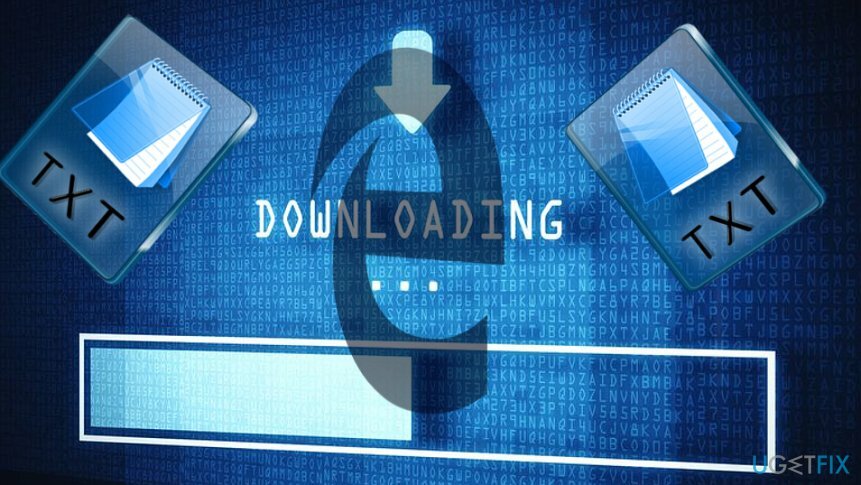
გარდა ამისა, Microsoft Edge-ის შეცდომა ჩამოტვირთული ფაილების .txt ფორმატში შენახვისას შესაძლოა იყოს არასწორად დაინსტალირებული Windows განახლების შედეგი. დარწმუნდით, რომ ყველა უახლესი განახლება სწორად არის დაინსტალირებული. საჭიროების შემთხვევაში, ხელახლა დააინსტალირეთ ისინი. ამის გაკეთება შეგიძლიათ პირდაპირ თქვენი კომპიუტერის პარამეტრებიდან ან Windows Update კატალოგი.
ვარიანტი 1. შექმენით ახალი Windows მომხმარებლის პროფილი
დაზიანებული სისტემის შესაკეთებლად, თქვენ უნდა შეიძინოთ ლიცენზირებული ვერსია Reimage Reimage.
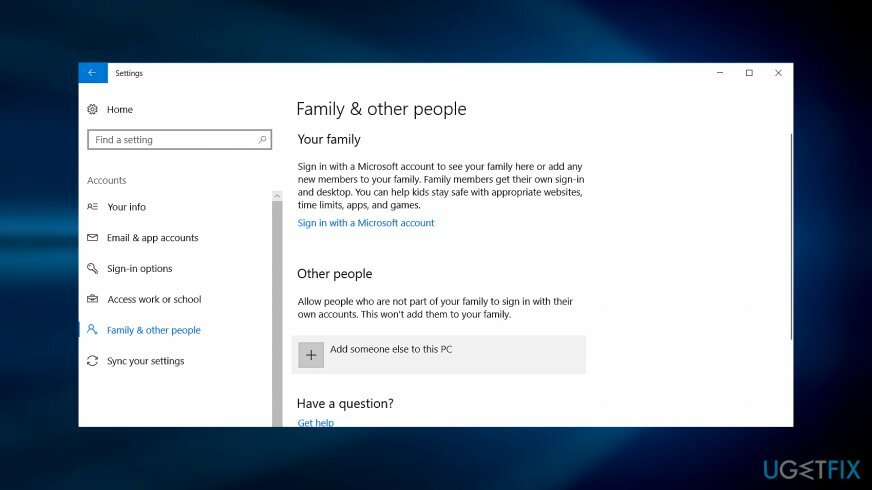
Ნაბიჯი 1.
თუ პრობლემა შენიშნეთ მხოლოდ მომხმარებლის გარკვეულ პროფილზე, მიჰყევით ამ ნაბიჯებს:
- გაშვება Microsoft Management Console. Დააკლიკეთ დაწყება და ტიპი mmc ღია სივრცეში ან საძიებო ზოლში (Windows 7) საძიებო ველში. დაჭერა შედი. საჭიროების შემთხვევაში შეიყვანეთ ადმინისტრატორის პაროლი.
- მარცხენა პანელში აირჩიეთ ლოკალური მომხმარებლები და ჯგუფები.
თუ არ ხედავთ ადგილობრივ მომხმარებლებს და ჯგუფებს, ეს ალბათ იმიტომ ხდება, რომ ეს სნეპ-ინი არ დამატებულა Microsoft Management Console-ში. მიჰყევით ამ ნაბიჯებს მის დასაყენებლად:
- In Microsoft Management Console, აირჩიე ფაილი მენიუ და აირჩიე Snap-in-ის დამატება/წაშლა.
- აირჩიეთ ადგილობრივი მომხმარებლები და ჯგუფები, და მერე დამატება.
- აირჩიეთ ადგილობრივი კომპიუტერი, დააწკაპუნეთ დასრულება და კარგი.
- Დააკლიკეთ მომხმარებლები საქაღალდე.
- აირჩიეთ მოქმედების განყოფილება, აირჩიეთ Ახალი მომხმარებელი.
- ჩაწერეთ საჭირო დეტალები დიალოგურ ფანჯარაში და დაასრულეთ მოქმედება დაწკაპუნებით Შექმნა.
- როგორც კი დაასრულებთ, აირჩიეთ დახურვა.
- გადატვირთეთ კომპიუტერი.
აქ არის ინსტრუქციები Windows 10-ის მომხმარებლებისთვის:
- Დააკლიკეთ დაწყება ღილაკი, გადადით პარამეტრები, ანგარიშები, მაშინ ოჯახი და სხვა ადამიანები. Დააკლიკეთ დაამატეთ ვინმე ამ კომპიუტერს.
- შეიყვანეთ საჭირო ინფორმაცია და მიჰყევით ინსტრუქციას.
ნაბიჯი 2.
იმისათვის, რომ დააკოპიროთ არსებული ფაილები დაზიანებული ანგარიშიდან, მიჰყევით ამ სახელმძღვანელოს:
- შედით დაზიანებულ ანგარიშზე.
- Წადი Ჩემი კომპიუტერი და მერე Ჩემი დოკუმენტები საქაღალდე.
- აირჩიე ხედი ჩანართი და შემდეგ აირჩიეთ დამალული ფაილების, საქაღალდეების და დისკების ჩვენება.
- ამოიღეთ გამშვები ნიშანი ოპერაციული სისტემის დაცული ფაილების დამალვა მონიშვნის ველი. დააწკაპუნეთ დიახ და მერე კარგი.
- Იპოვო C:\\Users\\Old_Username საქაღალდე (სადაც მდებარეობს თქვენი მომხმარებლის მონაცემები).
- მონიშნეთ ყველა ფაილი და საქაღალდე ამ საქაღალდეში, გარდა შემდეგი ფაილებისა:
- Ntuser.dat
- Ntuser.dat.log
- ნტუსერ.ინი
დააწკაპუნეთ მაუსის მარჯვენა ღილაკით მონიშნულ ფაილზე და აირჩიეთ კოპირება ბრძანება. Იპოვო C:\\Users\\New_Username საქაღალდე. დააწკაპუნეთ მაუსის მარჯვენა ღილაკით ცარიელ სივრცეზე და აირჩიეთ პასტა ფუნქცია. გამოდით და შემდეგ შედით ახლად შექმნილ ანგარიშზე.
ვარიანტი 2. სისტემური ფაილის სახელის გადარქმევა
დაზიანებული სისტემის შესაკეთებლად, თქვენ უნდა შეიძინოთ ლიცენზირებული ვერსია Reimage Reimage.
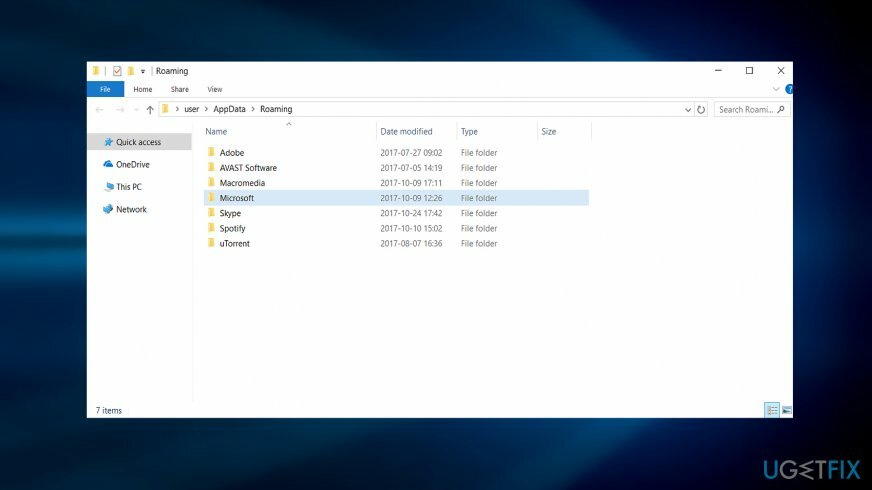
გაითვალისწინეთ, რომ ეს ეხება მხოლოდ შერჩეულ მომხმარებლებს, რომლებსაც აქვთ Old Timer TFC პროგრამული უზრუნველყოფა[3]. ის ერევა Microsoft Edge ფაილებს Windows 10-ში, ასე რომ, თუ განახლებას აპირებთ, იფიქრეთ, არის თუ არა საჭირო ეს უკანასკნელი პროგრამული უზრუნველყოფა.
- გახსენით File Explorer. გადადით შემდეგ ადგილას (შესასვლელად აპლიკაციის მონაცემები საქაღალდე, დააწკაპუნეთ Windows გასაღები + R, ტიპი %AppData%) – C:\\Users\\AppData\\Local\\Microsoft\\Windows \\NetCache
- იპოვე მრიცხველები2.დათ ფაილი. დააწკაპუნეთ მასზე მარჯვენა ღილაკით. აირჩიეთ Თვისებები და დაარქვით ფაილის ფორმატს შემთხვევითი ფორმატი. ეს მეთოდი არ არის დადასტურებული და შესაძლოა მხოლოდ ზოგიერთ მომხმარებელს მოერგოს.
შეაკეთეთ თქვენი შეცდომები ავტომატურად
ugetfix.com გუნდი ცდილობს გააკეთოს ყველაფერი, რათა დაეხმაროს მომხმარებლებს იპოვონ საუკეთესო გადაწყვეტილებები მათი შეცდომების აღმოსაფხვრელად. თუ არ გსურთ ხელით შეკეთების ტექნიკასთან ბრძოლა, გთხოვთ, გამოიყენოთ ავტომატური პროგრამული უზრუნველყოფა. ყველა რეკომენდებული პროდუქტი გამოცდილი და დამტკიცებულია ჩვენი პროფესიონალების მიერ. ინსტრუმენტები, რომლებიც შეგიძლიათ გამოიყენოთ თქვენი შეცდომის გამოსასწორებლად, ჩამოთვლილია ქვემოთ:
შეთავაზება
გააკეთე ახლავე!
ჩამოტვირთეთ Fixბედნიერება
გარანტია
გააკეთე ახლავე!
ჩამოტვირთეთ Fixბედნიერება
გარანტია
თუ ვერ გამოასწორეთ თქვენი შეცდომა Reimage-ის გამოყენებით, დაუკავშირდით ჩვენს მხარდაჭერის ჯგუფს დახმარებისთვის. გთხოვთ, შეგვატყობინოთ ყველა დეტალი, რომელიც, თქვენი აზრით, უნდა ვიცოდეთ თქვენი პრობლემის შესახებ.
ეს დაპატენტებული სარემონტო პროცესი იყენებს 25 მილიონი კომპონენტის მონაცემთა ბაზას, რომელსაც შეუძლია შეცვალოს ნებისმიერი დაზიანებული ან დაკარგული ფაილი მომხმარებლის კომპიუტერში.
დაზიანებული სისტემის შესაკეთებლად, თქვენ უნდა შეიძინოთ ლიცენზირებული ვერსია Reimage მავნე პროგრამების მოცილების ინსტრუმენტი.

თავიდან აიცილეთ ვებსაიტების, ინტერნეტ პროვაიდერების და სხვა მხარეების თვალყურის დევნება
რომ დარჩეს სრულიად ანონიმური და თავიდან აიცილონ ISP და მთავრობა ჯაშუშობისგან თქვენ უნდა დაასაქმოთ პირადი ინტერნეტი VPN. ის საშუალებას მოგცემთ დაუკავშირდეთ ინტერნეტს, მაშინ როდესაც იყოთ სრულიად ანონიმური ყველა ინფორმაციის დაშიფვრით, თავიდან აიცილოთ ტრეკერები, რეკლამები და ასევე მავნე შინაარსი. რაც მთავარია, თქვენ შეაჩერებთ უკანონო სათვალთვალო საქმიანობას, რომელსაც NSA და სხვა სამთავრობო ინსტიტუტები ახორციელებენ თქვენს ზურგს უკან.
სწრაფად აღადგინეთ დაკარგული ფაილები
კომპიუტერის გამოყენებისას ნებისმიერ დროს შეიძლება მოხდეს გაუთვალისწინებელი გარემოებები: ის შეიძლება გამორთოს დენის გათიშვის გამო, ა სიკვდილის ცისფერი ეკრანი (BSoD) შეიძლება მოხდეს, ან Windows-ის შემთხვევითი განახლებები შეუძლია მოწყობილობას, როცა რამდენიმე ხნით წახვალთ წუთები. შედეგად, თქვენი სასკოლო დავალება, მნიშვნელოვანი დოკუმენტები და სხვა მონაცემები შეიძლება დაიკარგოს. რომ აღდგენა დაკარგული ფაილები, შეგიძლიათ გამოიყენოთ მონაცემთა აღდგენის პრო – ის ეძებს ფაილების ასლებს, რომლებიც ჯერ კიდევ ხელმისაწვდომია თქვენს მყარ დისკზე და სწრაფად იბრუნებს მათ.